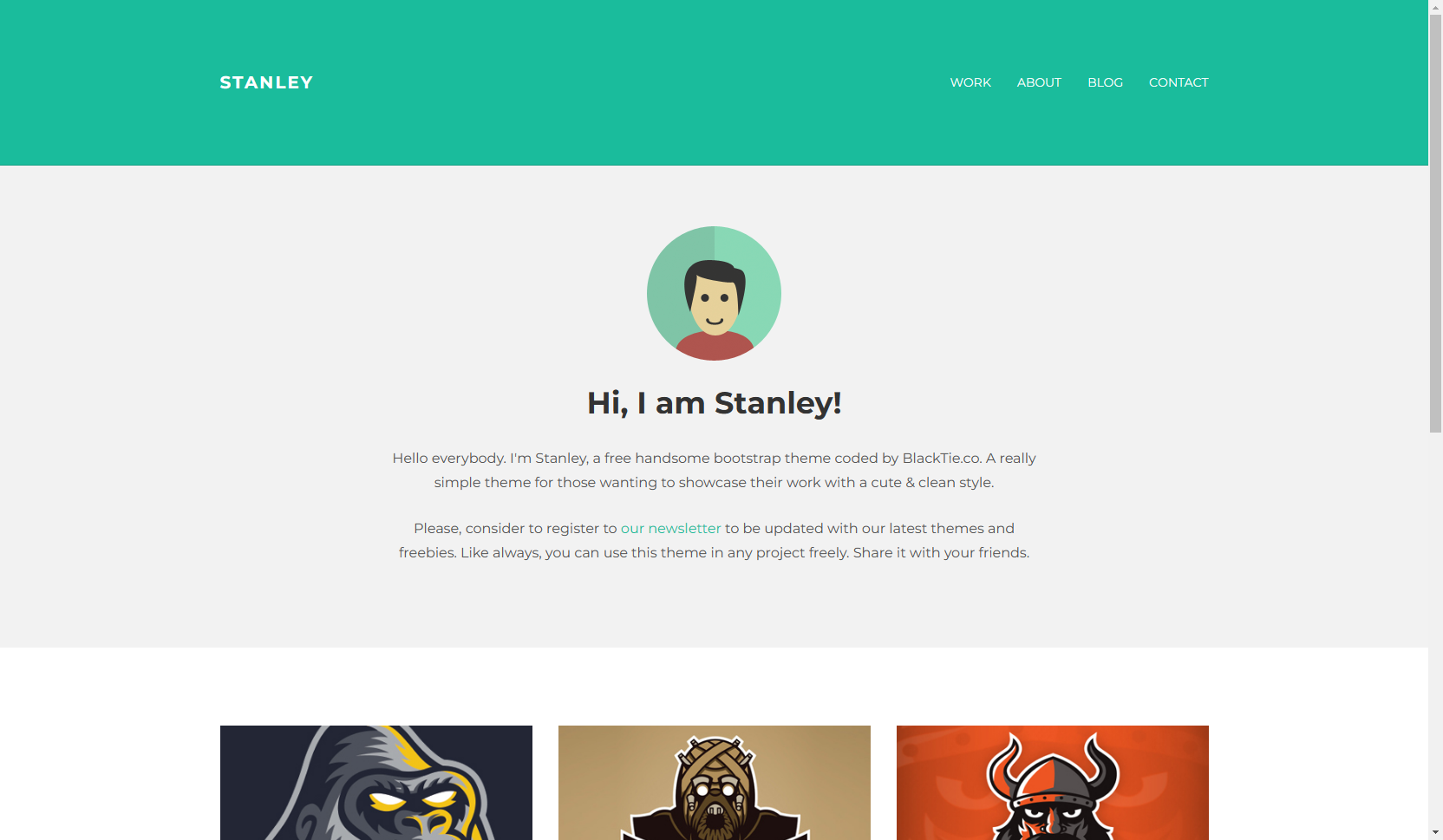本文以下面链接文件为测试过程,为了方便,可以在本地把文件解压后重新压缩为 zip类型的压缩包
http://www.mobanwang.com/mb/UploadFiles_2010/lo202105/202105033.rar
拉取镜像
[root@VM-24-9-centos ~]# docker pull nginx
Using default tag: latest
latest: Pulling from library/nginx
8740c948ffd4: Pull complete
d2c0556a17c5: Pull complete
c8b9881f2c6a: Pull complete
693c3ffa8f43: Pull complete
8316c5e80e6d: Pull complete
b2fe3577faa4: Pull complete
Digest: sha256:b8f2383a95879e1ae064940d9a200f67a6c79e710ed82ac42263397367e7cc4e
Status: Downloaded newer image for nginx:latest
docker.io/library/nginx:latest
创建映射目录
# 创建Nginx静态页面文件目录
mkdir -p /usr/local/src/docker_nginx/html
# 创建Nginx配置文件目录
mkdir -p /usr/local/src/docker_nginx/conf
上传html静态页面Demo
# 要上传到上面新建的静态页面文件目录中
cd /usr/local/src/docker_nginx/html
# 解压文件
unzip 202105033.zip
# 将202105033/html中的所有文件移动到当前路径下
mv 202105033/html/* ./
修改Nginx配置文件
#user nobody;
worker_processes 1;
#error_log /var/logerror.log;
#error_log /var/logerror.log notice;
#error_log /var/logerror.log info;
#pid logs/nginx.pid;
events {
worker_connections 1024;
}
http {
include mime.types;
default_type application/octet-stream;
#log_format main '$remote_addr - $remote_user [$time_local] "$request" '
# '$status $body_bytes_sent "$http_referer" '
# '"$http_user_agent" "$http_x_forwarded_for"';
# access_log /var/log/access.log main;
sendfile on;
#tcp_nopush on;
#keepalive_timeout 0;
keepalive_timeout 65;
gzip on;
server {
# 监听 80 端口
listen 80;
server_name localhost;
location / {
# nginx静态页面在docker中存放的路径
root /usr/share/nginx/html;
index index.html index.htm;
}
error_page 500 502 503 504 /50x.html;
location = /50x.html {
root html;
}
}
}
启动镜像
docker run -p 80:80 --name nginx \
-v /usr/local/src/docker_nginx/html:/usr/share/nginx/html \
-v /usr/local/src/docker_nginx/conf:/etc/nginx/nginx.conf \
-itd a99a39d070bf
# -p 为端口映射,将容器的80端口映射到宿主机的80端口
# 上面-v部分冒号前面的内容需要替换为上面新建的映射目录,结尾为nginx镜像ID(可以通过docker images查询)
展示效果
访问地址:http://localhost